¿Qué hace que OpenOffice funcione??
OpenOffice es gratuito y de código abierto. Esto implica que puede descargarlo absolutamente gratis y compartirlo con su familia, amigos y colegas sin perder su precioso sueño por las inminentes implicaciones legales. Además, puede instalar OpenOffice fácilmente en cualquier hardware de PC con un mínimo esfuerzo. En tercer lugar, OpenOffice viene con 6 aplicaciones de productividad de oficina que incluyen:
Escritor: Este es un procesador de texto que se usa para escribir un documento.
Calc: Esta es una hoja de cálculo, equivalente a Microsoft Excel en Windows.
Impresionar: Esta es la herramienta de presentación que le permite crear presentaciones rápidas, simples pero asombrosas. Es el equivalente a Microsoft PowerPoint
Dibujar: Esta es una herramienta que le permite crear diagramas simples e imágenes en 3D
Base: Este es el motor de la base de datos. Puede crear y editar tablas y formularios, y formular consultas. En Microsoft Office, esto sería Microsoft Access.
Matemáticas: Una herramienta que le permite formular ecuaciones matemáticas.
Ahora sigamos con la instalación de OpenOffice
Paso 1: Instale Java 8
Antes que nada, es importante comprobar si Java está instalado en su sistema. Java 8 es muy recomendable para esta instalación. Puede lograr esto ejecutando el comando:
# java -version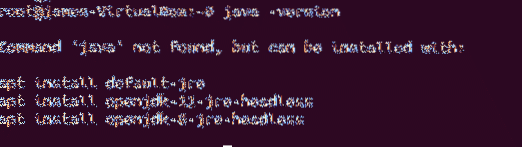
El resultado muestra claramente que falta Java en el sistema. Para instalar Java 8, ejecute el comando:
# apt install openjdk-8-jdk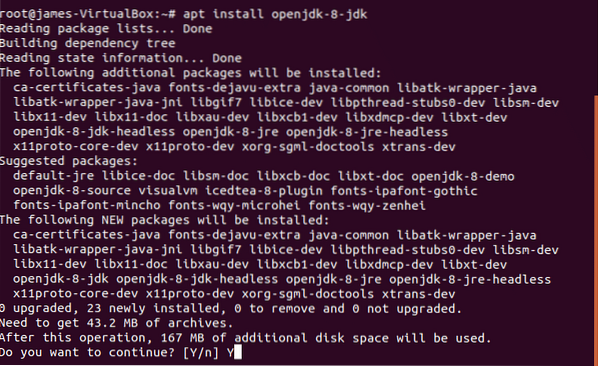
Nuevamente, para confirmar la instalación de Java 8, ejecute:
# java -version
Esta vez, hemos confirmado que Java 8 está realmente presente. Perfecto! Sigamos adelante.
Paso 2: desinstalar la suite LibreOffice de Ubuntu
LibreOffice y Apache OpenOffice no pueden estar presentes al mismo tiempo. Si LibreOffice está instalado, que suele ser el caso, la instalación de OpenOffice no se realizará correctamente. Por lo tanto, debemos despedirnos de LibreOffice. Para hacerlo, emita el comando:
# apt eliminar LibreOffice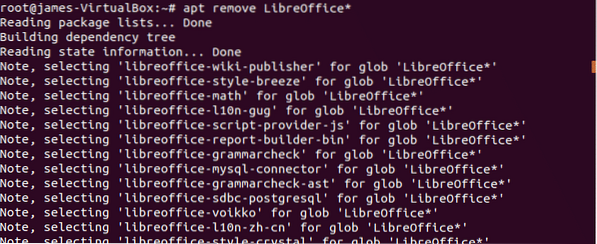
Cuando se le pregunte si aún desea continuar, escriba Y y golpea INGRESAR
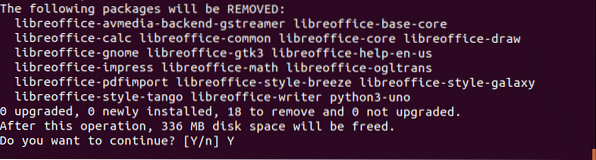
Paso 3: descargar e instalar la última versión de Apache OpenOffice
Después de la desinstalación de la suite LibreOffice, proceda y descargue el último archivo tarball del sitio web principal de Apache OpenOffice como se muestra:
# cd / opt# wget https: // sourceforge.net / proyectos / openofficeorg.espejo / archivos / 4.1.7 / binarios /
en-US / Apache_OpenOffice_4.1.7_Linux_x86-64_install-deb_en-US.alquitrán.gz / descargar
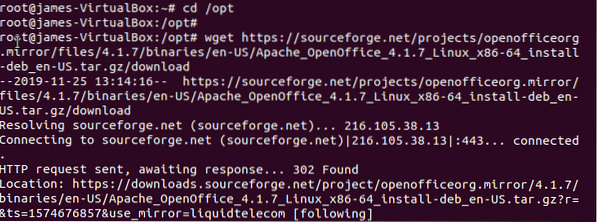
A continuación, extraiga el archivo tarball de OpenOffice como se muestra:
# tar -xvf descargar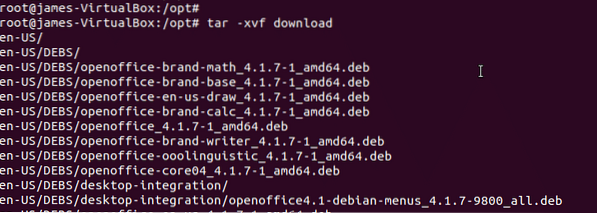
Navegue a la carpeta sin comprimir, en mi caso esto fue DEBS
# cd en-US / DEBSPara instalar OpenOffice, ejecute
# sudo dpkg -i *.debutanteDado que esto tomará un tiempo, es el momento perfecto para tomar una taza de café 🙂
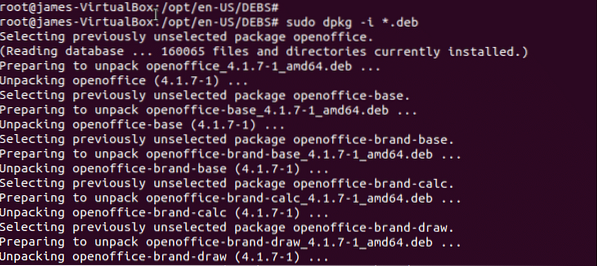
Y finalmente, asegúrese de instalar las funciones de integración de escritorio para OpenOffice. Para hacer esto, navegue hasta el integración de escritorio carpeta creada durante el proceso de instalación:
# integración de escritorio cdPara instalar la función de integraciones de escritorio, ejecute:
# dpkg -i *.debutante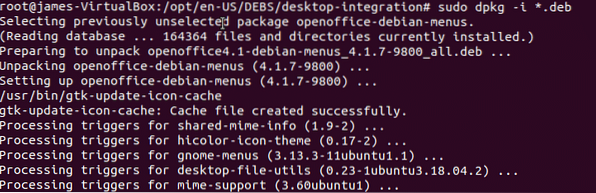
Paso 4: Inicio y uso de OpenOffice
Con la instalación de la integración de escritorio completa, ahora inicie OpenOffice buscando usando el menú de la aplicación como se muestra:
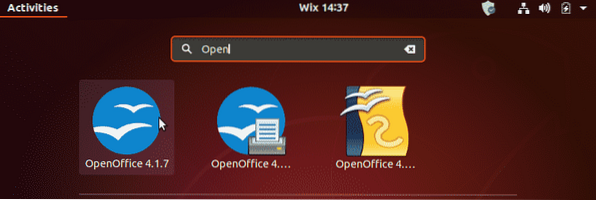
Haga clic en el icono de instalación y aparecerá un asistente de instalación como se muestra:
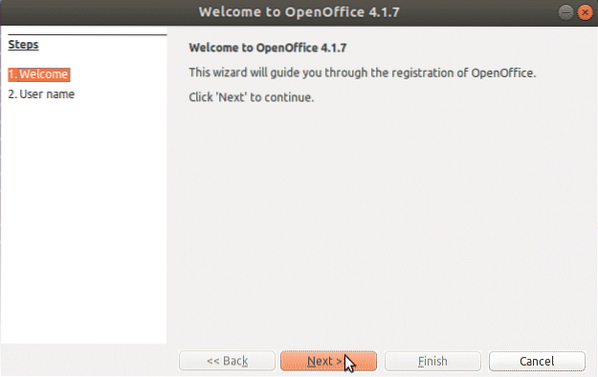
Proporcione los detalles de su nombre de usuario y presione el botón 'Terminar' botón.
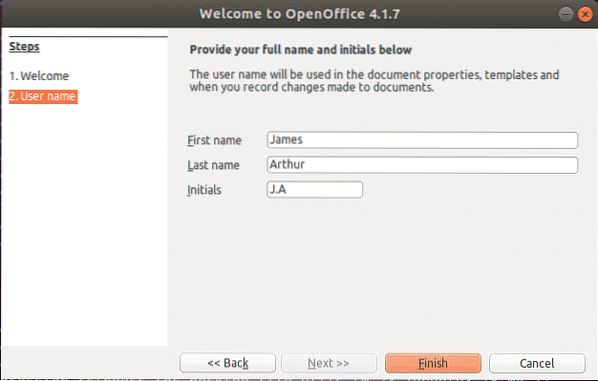
Y finalmente, Apache OpenOffice se lanzará proporcionándole un conjunto de aplicaciones que puede usar como se describió anteriormente en la sección de introducción.
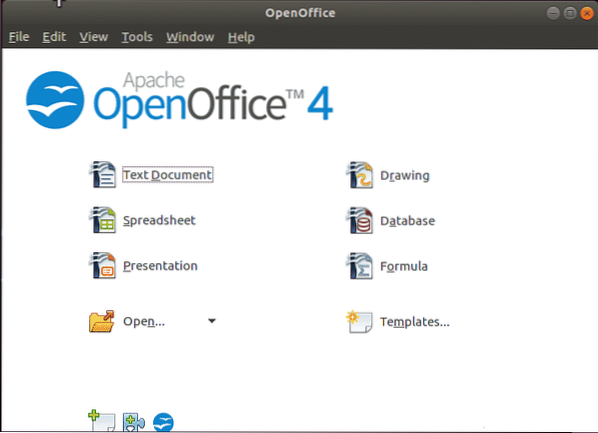
Para iniciar cualquiera de ellos, simplemente haga clic en el icono de la aplicación. La siguiente imagen muestra la aplicación OpenOffice
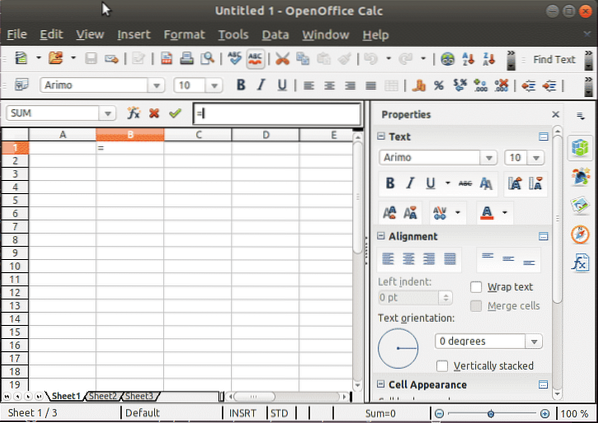
Y así es como instalas Apache OpenOffice. Gracias por llegar hasta aquí y tomarse su tiempo en esta guía.
 Phenquestions
Phenquestions


